Última actualización: 31-03-2025
La funcionalidad “Envío múltiple” de Acrelia te permite programar el envío de una campaña a múltiples listas/segmentos de tus subcuentas. De esta manera, si tienes que enviar un comunicado a las listas de, por ejemplo, varios departamentos o sedes de tu empresa, puedes hacerlo cómodamente sin necesidad de crear una campaña nueva en cada subcuenta ni acceder a cada una de ellas a programar el envío.
A continuación, te mostramos los pasos para configurar un “Envío múltiple”.
Accede a "Configuración" - "Subcuentas" y haz clic en el apartado "Envío múltiple". El primer paso que debes realizar es escoger la campaña que quieres enviar en el desplegable “Campaña a enviar”. Una vez seleccionada, el asunto se rellenará automáticamente y podrás editarlo si es necesario.
En este primer apartado, también tendrás la opción de previsualizar la campaña que enviarás haciendo clic en “Previsualizar”. Una vez lo tengas listo, haz clic en “Configurar nuevos envíos”.
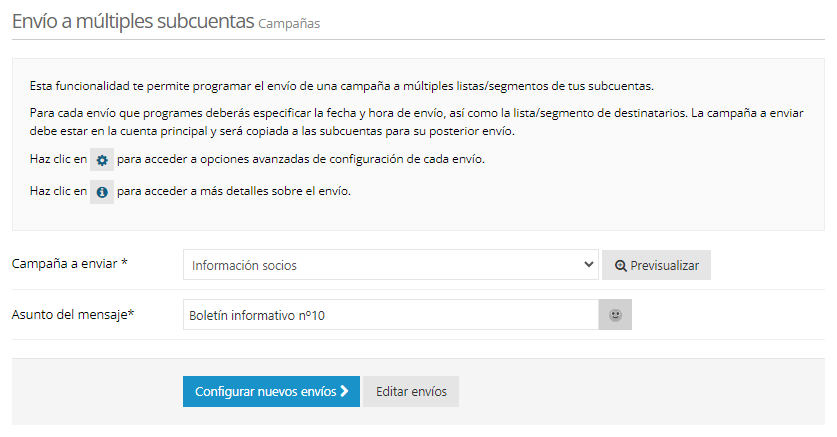
Si lo que quieres es editar un “Envío múltiple” que dejaste a medias (y guardaste previamente), deberás hacer clic en el botón “Editar envíos”.
Una vez escogida la campaña, ten en cuenta que en la siguiente pantalla podrás cambiarla en caso de haberte equivocado al escogerla en el paso inicial o bien si finalmente decides enviar una distinta. Para ello, deberás hacer clic en la rueda de configuración que aparece al lado del nombre de la campaña. También podrás previsualizarla si haces clic en “Ver”.

En el apartado “Programar envío en subcuenta” podrás configurar y programar el envío a las listas/segmentos de las subcuentas.
Para ello, deberás escoger la subcuenta correspondiente, así como la lista o segmento al que enviar la campaña. A continuación, marca si quieres hacer el envío en ese momento o bien quieres programarlo para una fecha y hora concretas. A continuación, haz clic en “Añadir”.
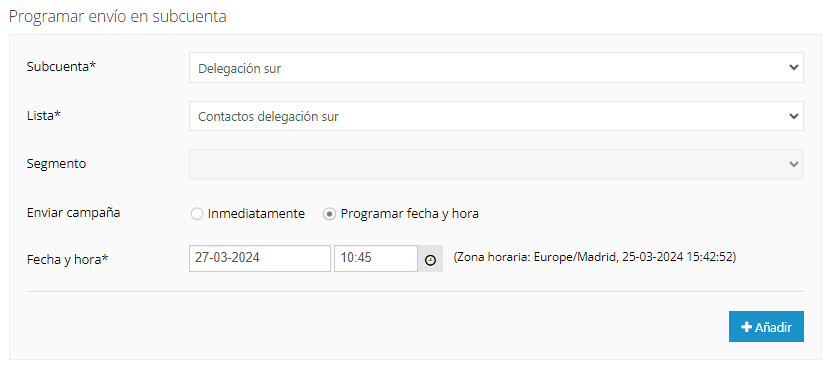
Deberás repetir el proceso para cada una de las listas/segmentos y subcuentas a las que quieras hacer el envío de la campaña.
En cada envío que hayas configurado, podrás visualizar la información relativa a la subcuenta y a la lista o segmento, el asunto, el remitente, el idioma y la fecha de envío haciendo clic en el botón de “Información”.
Además, antes de hacer o programar el envío, haciendo clic en las ruedas de configuración de cada uno de ellos, podrás editar el asunto de la campaña, el remitente, el idioma, la fecha y hora de envío, añadir el seguimiento de Google Analytics y marcar la opción de recibir una copia de la campaña y un aviso cuando finalice el envío.

Si quisieras eliminar uno de los envíos, puedes hacerlo clicando en la cruz que hay disponible en ese mismo apartado.
Una vez hayas hecho clic en el botón “Siguiente” (si no quieres hacer o programar ya el envío, puedes hacer clic en “Guardar” y seguir en otro momento) en el último paso antes de hacer el envío, podrás consultar el resumen de los diferentes envíos.
Para finalizar el proceso de envío, haz clic en “Enviar”.
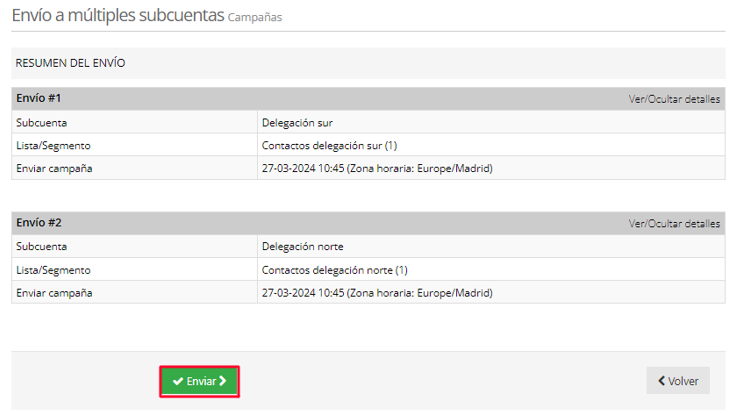
Los envíos los podrás visualizar en el panel de control de la cuenta principal (accediendo desde “Configuración” – “Subcuentas”).
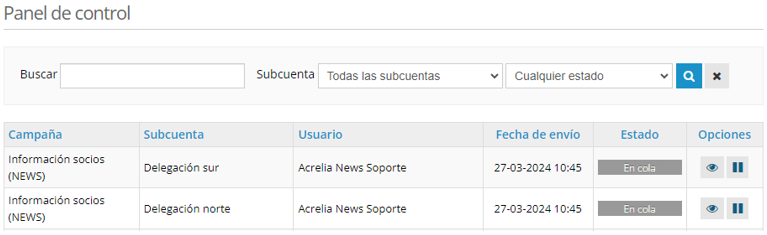
Desde este apartado, podrás visualizar la campaña y pausarla. Para eliminarla, se deberá acceder a la cuenta correspondiente.
En cada una de las subcuentas, la campaña se habrá copiado en “Campañas” – “Gestionar campañas” y podrás consultar las estadísticas en “Estadísticas” – “Estadísticas de campañas” una vez iniciado el envío.
Ten en cuenta que los envíos se programarán en la zona horaria de la subcuenta escogida.
No es posible enviar dos veces una campaña a una misma lista o segmento.
Agenda una demo gratuita
Nuestros expertos te aconsejarán sobre cuál es la mejor solución de Email Marketing para tu negocio.